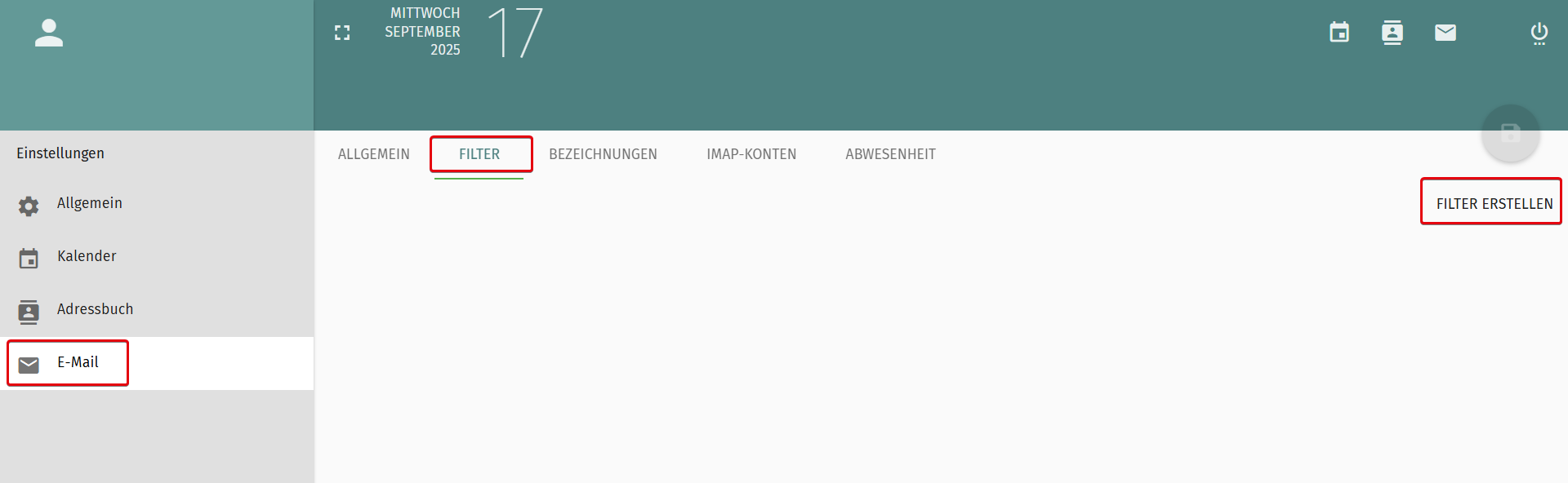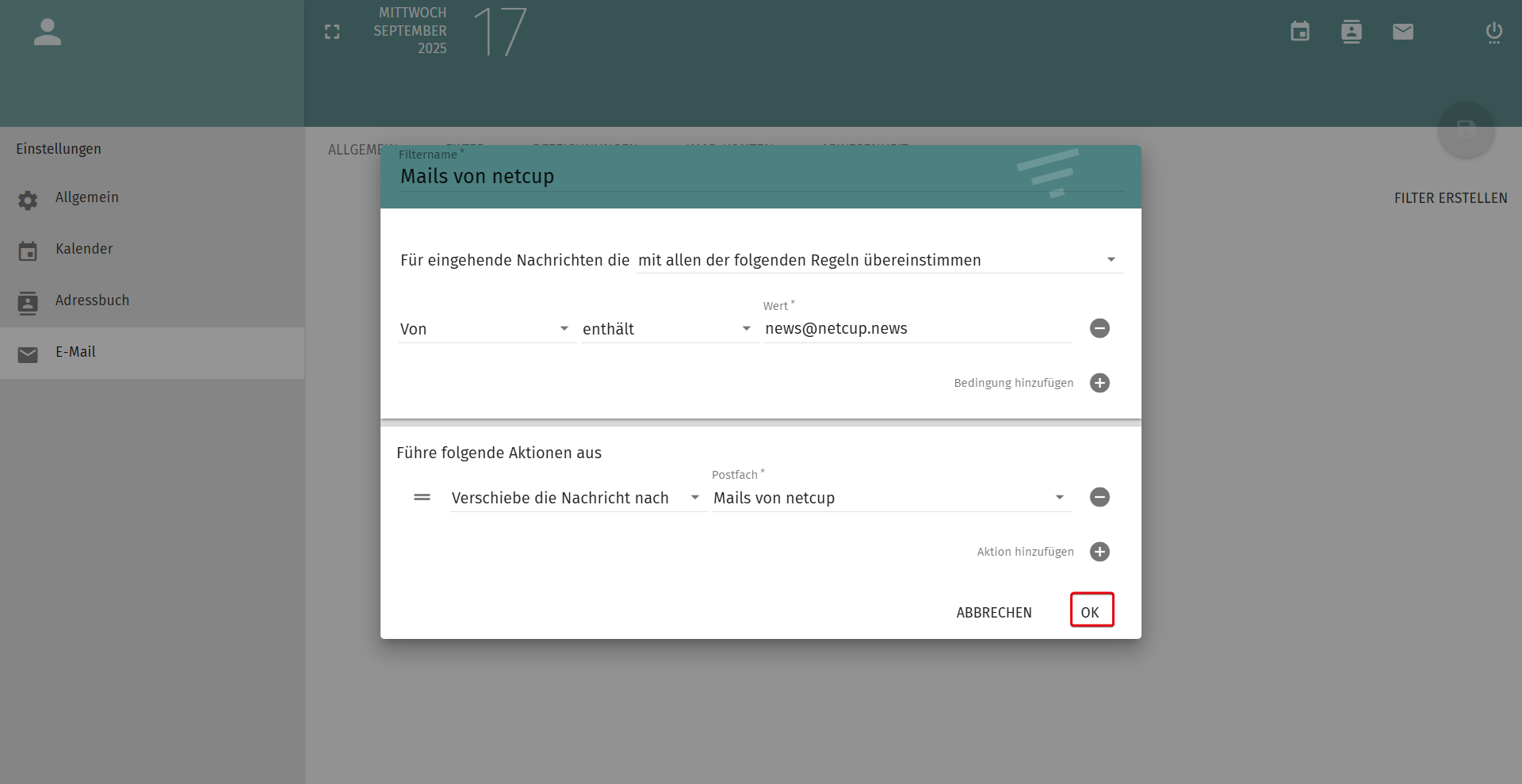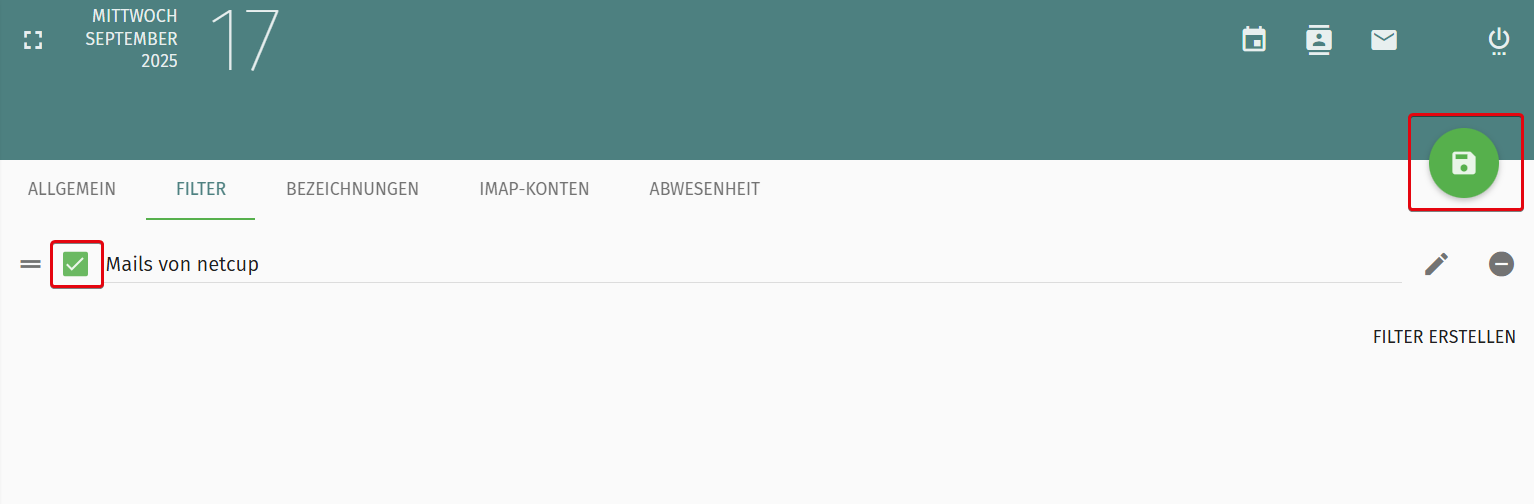netcup wiki
SOGo Groupware

Generelles
Erste Schritte
Handbuch
Server
Erste Schritte
Handbuch
Webhosting
Erste Schritte
Handbuch
Domain
Erste Schritte
Handbuch
SOGo Groupware
Erste Schritte
Handbuch
Filterregel einrichten
Erfahre, wie du mit Filterregeln eingehende E-Mails automatisch sortieren und organisieren kannst.
Filterregeln ermöglichen es, eingehende E-Mails automatisch bestimmten Aktionen zuzuweisen. Ein typisches Anwendungsbeispiel ist das automatische Verschieben aller E-Mails von einer bestimmter Absenderadresse in einen vordefinierten Ordner. Solche Filterregeln kannst du über die SOGo-Weboberfläche einrichten.
1. Erste Schritte
- Öffne die SOGo-Weboberfläche im Browser.
- Melde dich an.
- Gehe in die Einstellungen (Zahnrad-Symbol oben links).
- Gehe in den Menüpunkt E-Mail.
2. Filterregel erstellen
- Öffne die Registerkarte Filter.
- Klicke auf Filter erstellen.
- Wähle einen Filternamen.
- Wähle eine Regel aus.
- Klicke auf Bedingung hinzufügen.
- Wähle den Teil der E-Mail aus, der geprüft werden soll (Betreff, Von, An, etc.).
- Wähle aus, worauf geprüft werden soll (enthält, ist, stimmt überein mit, etc.).
- Gib den Prüfwert ein (E-Mail-Adresse, bestimmtes Wort, etc.).
- Klicke auf Aktion hinzufügen.
- Wähle aus, was mit einer E-Mail, die den obigen Kriterien entspricht, geschehen soll (Verwerfen, Verschieben, etc.).
- Klicke auf OK.
3. Filterregel aktivieren
- Aktiviere das Kontrollkästchen neben der Filterregel.
- Klicke auf das Speichern-Symbol.
- Deine Filterregel ist aktiv.
netcup
netcup Enterprise
community
netcup Enterprise
community